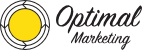Mezi soubory, které od nás dostanete, mohou patři všechny naše textové dokumenty, Tabulky Google či obrázky. V cloudových souborech se dá pracovat souběžně, vše se průběžně ukládá a můžeme si jednotlivé části komentovat a schvalovat.
Google Dokumenty fungují v podstatě jako většina textových editorů, které známe - např. hojně využívaný Word. Navíc nám dovolují pracovat na stejných textech zároveň a ulehčují tak vzájemnou spolupráci.
❌ Nestahujte si dokument k sobě do počítače, kde uděláte v jiném programu úpravy, a následně nám pošlete dokument e-mailem. Taková práce s dokumenty je neefektivní a zbytečně zdržuje práci. Stačí pracovat s odkazem daného dokumentu.
Jak komentovat a navrhovat změny v Dokumenty Google?
-
Pošleme vám odkaz na dokument.
-
Označíte text, který chcete okomentovat, kliknete pravým tlačítkem myšky a vyberete “komentovat” nebo “navrhovat změny”. Poté nám můžete dát jakoukoliv připomínku nebo zpětnou vazbu.
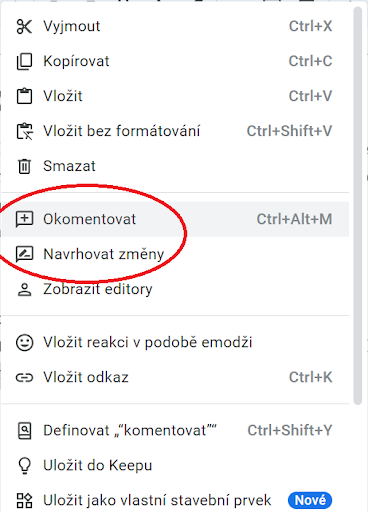 Jak komentovat a navrhovat změny v Cloudu?
Jak komentovat a navrhovat změny v Cloudu?Navrhováním změn můžete začít rovnou přepisovat a upravovat text, který následně správce dokumentu (někdo pověřený z agentury Optimal Marketing) schválí.
Jak schválit dokument?
Pokud jste s naší prací spokojeni, můžete dokument schválit. V tomto případě bude postup následující:
-
Kliknete na “soubor”, kde vám vyjede rozbalovací menu,
-
vyberete políčko s ikonou razítka “schválení”.
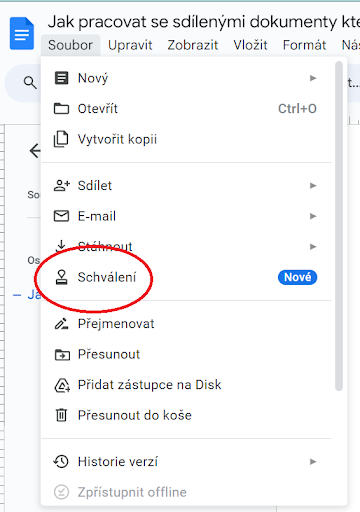 Návod na schválení dokumentu.
Návod na schválení dokumentu.Jak komentovat ostatní soubory na Google Disku?
Podobný postup platí i u ostatních souborů, které s vámi na Google Disku budeme sdílet. Ať už se jedná o soubory JPEG, PNG či PDF.
Pojďme se tedy podívat na to, jak funguje komentování sdíleného obrázku:
-
Kliknete na odkaz sdíleného obrázku,
-
vyznačíte část, kterou chcete okomentovat,
-
přidáte komentář a potvrdíte tlačítkem “okomentovat”.
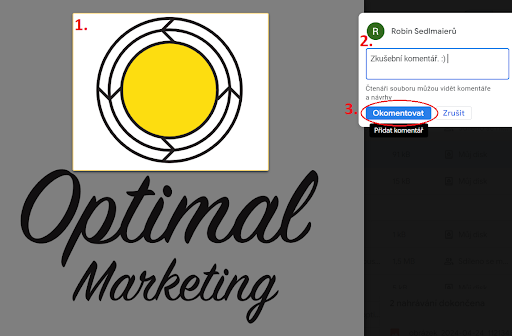 Jak přidat komentář i k jiným souborům?
Jak přidat komentář i k jiným souborům?Jak pracovat na Disku Google offline?
Silnou stránkou Disku Google je možnost pracovat online. K tomu je potřeba pouze připojení k internetu a všechny změny, které provede, se automaticky zobrazí i nám.
Málokdo ale ví, že pracovat můžete i offline. Pokud budete dopředu vědět, že pojede například vlakem, kde není stálé připojení, zapněte si offline přístup. Veškeré změny, které provedete, se potom implementují v moment, kdy budete zase online.
Kroky, které musíte udělat, než zapnete režim offline:
-
Buďte stále připojení k internetu,
-
používejte prohlížeč Google Chrome nebo Microsoft Edge,
-
nainstalujte si rozšíření pro Dokumety Google offline,
-
otevřete si Disk Google,
-
klikněte na ozubené kolečko “⚙️” vpravo nahoře a vyberte “nastavení”,
-
zaškrtněte políčko “Vytvářejte, otvírejte a upravujte své nedávné Dokumenty, Tabulky a Prezentace Google na tomto zařízení, i když jste offline.”,
-
zapnuli jste režim offline! Soubory teď můžete upravovat i bez připojení k internetu.
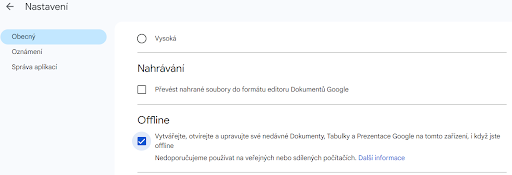 S Dokumenty Google můžete pracovat i v offline režimu.
S Dokumenty Google můžete pracovat i v offline režimu. Vaše klientská složka
Veškeré naše výstupy (ať už se bude jednat o smlouvy, ceníky a jiné soubory) naleznete ve své vlastní klientské složce, kterou pro vás na Google Disku připravíme.
Zároveň tuto složku budete využívat v případě, když po vás budeme chtít nějaké podklady my. Díky tomu budeme mít všechno pohromadě a všichni pověření si budou moct dohledat, co bude třeba.
Možná vás bude zajímat: